解除U盘的写保护问题(教你轻松破解U盘写保护)
- 生活妙招
- 2024-08-05
- 68
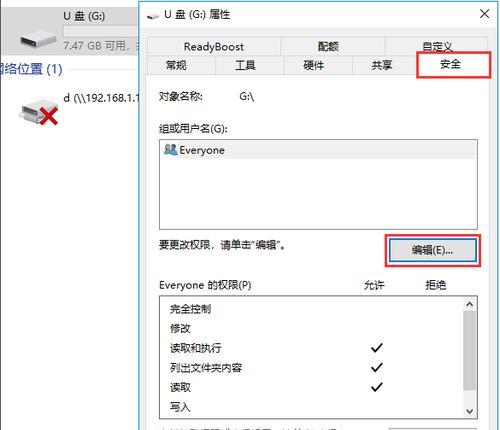
在使用U盘过程中,有时候会遇到磁盘被写保护的情况,无法进行任何文件操作。这给用户带来了很大的困扰,因此解除U盘的写保护问题成为了一个备受关注的话题。本文将为大家介绍如何...
在使用U盘过程中,有时候会遇到磁盘被写保护的情况,无法进行任何文件操作。这给用户带来了很大的困扰,因此解除U盘的写保护问题成为了一个备受关注的话题。本文将为大家介绍如何解除U盘的写保护,帮助用户恢复对U盘的正常使用。
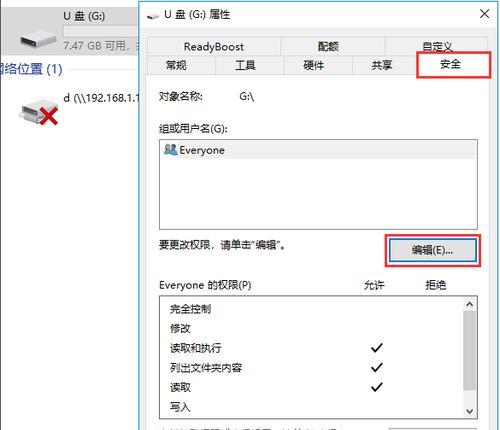
1.检查物理开关是否开启
2.使用注册表编辑器修改写保护注册表
3.使用命令提示符移除写保护
4.修改磁盘属性来解除写保护
5.确认管理员权限并重启电脑
6.通过设备管理器解除写保护
7.更新或重新安装USB驱动程序
8.使用第三方软件解除写保护
9.检查病毒和恶意软件
10.格式化U盘以解除写保护
11.使用其他操作系统解决写保护问题
12.检查U盘是否受损或损坏
13.联系U盘厂商进行技术支持
14.备份重要数据并购买新的U盘
15.谨慎使用U盘以避免写保护问题
1.检查物理开关是否开启
如果您的U盘上有物理开关,首先要确保该开关没有被打开。有些U盘设计了写保护开关,当开关打开时,会将U盘设为只读模式,导致无法写入或删除文件。
2.使用注册表编辑器修改写保护注册表
按下Win+R组合键打开运行窗口,输入“regedit”并按回车键。在注册表编辑器中,依次展开HKEY_LOCAL_MACHINE->SYSTEM->CurrentControlSet->Control->StorageDevicePolicies。如果找不到StorageDevicePolicies,可右键点击Control,选择新建->键值,命名为StorageDevicePolicies。在右侧窗口右键点击空白处,选择新建->DWORD(32位)值,命名为WriteProtect,并将其数值设为0。
3.使用命令提示符移除写保护
打开命令提示符,输入“diskpart”并按回车键。然后输入“listdisk”,查看U盘的磁盘编号。接下来输入“selectdiskx”(x代表U盘的磁盘编号),然后输入“attributesdiskclearreadonly”,最后输入“exit”退出。
4.修改磁盘属性来解除写保护
在“我的电脑”中右键点击U盘,选择“属性”。在弹出的窗口中,切换到“安全”选项卡,点击“编辑”按钮。在下方的“允许”列表中,将写入权限设置为“完全控制”,点击确定保存修改。
5.确认管理员权限并重启电脑
以管理员身份登录电脑,并确认自己拥有足够的权限进行U盘操作。在进行上述操作后,建议重启电脑,让系统重新识别U盘。
6.通过设备管理器解除写保护
按下Win+X组合键,选择“设备管理器”。在设备管理器中找到“磁盘驱动器”,展开后找到U盘所对应的驱动器。右键点击该驱动器,选择“属性”,切换到“策略”选项卡,勾选“快速删除”,然后点击确定保存修改。
7.更新或重新安装USB驱动程序
打开设备管理器,找到“通用串行总线控制器”下的USB控制器。右键点击该控制器,选择“更新驱动程序”,或者选择“卸载设备”,然后重新插拔U盘,让系统重新安装驱动程序。
8.使用第三方软件解除写保护
有一些第三方软件可以帮助解除U盘的写保护,如磁盘分区工具、磁盘修复工具等。您可以在互联网上搜索并下载这些软件,并按照软件提供的操作指南来解除写保护。
9.检查病毒和恶意软件
有些病毒或恶意软件可能会导致U盘被写保护。使用杀毒软件对U盘进行全盘扫描,清除任何可能存在的病毒或恶意软件。
10.格式化U盘以解除写保护
如果以上方法都无效,可以考虑将U盘格式化来解除写保护。但请注意,格式化会清除U盘中的所有数据,请在操作前备份重要文件。
11.使用其他操作系统解决写保护问题
尝试将U盘插入其他操作系统的计算机中,看是否可以正常进行文件操作。有时候,不同的操作系统对U盘的兼容性有所差异。
12.检查U盘是否受损或损坏
如果您的U盘遭受了物理损坏,如电路板出现故障等,那么解除写保护可能需要更专业的维修。您可以联系专业的数据恢复机构或者U盘厂商进行技术支持。
13.联系U盘厂商进行技术支持
如果您遇到的写保护问题无法通过上述方法解决,建议联系U盘厂商进行技术支持。他们可能会给出更专业的解决方案或提供售后服务。
14.备份重要数据并购买新的U盘
如果经过多种方法尝试依然无法解除写保护,那么您可以考虑备份重要的数据,并购买一块新的U盘来替代。
15.谨慎使用U盘以避免写保护问题
为了避免再次遇到写保护问题,建议您在使用U盘时注意以下几点:避免在数据传输过程中拔出U盘,不要频繁插拔U盘,不要随意更改U盘的文件系统等。这样可以有效减少写保护问题的发生。
通过本文介绍的多种方法,相信大家已经掌握了解除U盘写保护的技巧。在遇到写保护问题时,可以尝试以上方法,根据具体情况选择合适的解决方案。希望本文能帮助到大家解决U盘写保护问题,让数据随心存储。
解除U盘写保护的方法
随着科技的不断发展,U盘作为一种便捷的存储设备被广泛应用于各个领域。然而,有时我们在使用U盘的过程中可能会遇到磁盘被写保护的情况,导致无法对U盘进行数据的读写操作。本文将介绍一些解除U盘写保护的方法,帮助读者解决这一问题。
一:检查U盘开关是否处于写保护状态
我们需要检查U盘本身是否有写保护开关。某些U盘在设计时会设置一个物理开关来保护数据的安全,如果该开关处于打开状态,那么U盘就会显示磁盘被写保护。
二:尝试重新插拔U盘
有时候,U盘插拔不稳定或者接触不良也可能导致磁盘被写保护。我们可以尝试将U盘重新拔出,然后再重新插入电脑的USB接口,确保连接稳定。
三:使用管理员权限解除写保护
将U盘插入电脑后,我们可以尝试以管理员身份运行文件资源管理器或命令提示符。找到U盘的驱动器,在其属性中取消勾选“只读”选项,以解除磁盘的写保护状态。
四:修改注册表以解除写保护
在某些情况下,磁盘被写保护可能是由于系统设置的问题。我们可以通过修改注册表来解除写保护。打开注册表编辑器,找到HKEY_LOCAL_MACHINE\SYSTEM\CurrentControlSet\Control\StorageDevicePolicies路径,并将WriteProtect的值设置为0。
五:使用磁盘管理工具解除写保护
如果上述方法无效,我们可以尝试使用磁盘管理工具来解除U盘的写保护。打开计算机管理,在左侧导航栏中选择“磁盘管理”,找到对应的U盘驱动器,右键点击并选择“属性”,取消勾选“只读”选项。
六:使用命令提示符解除写保护
我们也可以通过命令提示符来解除U盘的写保护。在开始菜单中搜索“cmd”,右键点击并选择“以管理员身份运行”。输入命令“diskpart”,然后输入“listdisk”查看磁盘列表,找到对应的U盘磁盘号,输入“selectdiskx”(x为U盘磁盘号),然后输入“attributesdiskclearreadonly”以清除只读属性。
七:格式化U盘解除写保护
如果以上方法都无效,我们可以考虑格式化U盘来解除写保护。注意,在格式化之前请备份好U盘中的重要数据。在文件资源管理器中右键点击U盘驱动器,选择“格式化”,然后按照提示进行格式化操作。
八:更新或重新安装驱动程序
有时候,驱动程序的问题也会导致U盘显示磁盘被写保护。我们可以尝试更新或重新安装U盘的驱动程序,确保其与操作系统兼容并正常工作。
九:检查U盘是否存在硬件故障
如果所有方法都无效,那么可能是U盘本身存在硬件故障导致磁盘被写保护。我们可以将U盘插入其他电脑或设备中,看是否仍然显示磁盘被写保护。如果是,那么很可能是U盘出现了硬件问题。
十:联系厂商寻求帮助
如果确认U盘存在硬件问题,我们可以联系U盘的厂商寻求帮助。他们可能会提供维修或更换的服务,帮助我们解决这一问题。
十一:防止U盘写保护的注意事项
除了解决U盘写保护的方法,我们还应该注意在使用U盘时避免出现写保护问题。不要随意拔出U盘、避免将U盘插入不可信任的设备等。
十二:定期备份U盘数据
为了避免数据丢失,我们应该定期备份U盘中的重要数据。这样即使U盘出现写保护问题,我们也能够通过备份文件来恢复数据。
十三:其他解决方法的参考
除了本文介绍的方法,还有一些其他解决U盘写保护的方法,可以在互联网上寻找更多参考资料以获取帮助。
十四:解除U盘写保护的重要性
解除U盘写保护是非常重要的,它能够保证我们能够正常地对U盘进行读写操作,方便数据的传输和存储。
十五:结语
通过本文介绍的方法,相信读者已经了解了如何解除U盘写保护的问题。在遇到类似问题时,我们可以按照上述方法逐一尝试,找到适合自己的解决方案。希望本文能够帮助到遇到磁盘写保护问题的读者们。
本文链接:https://www.zuowen100.com/article-3159-1.html

